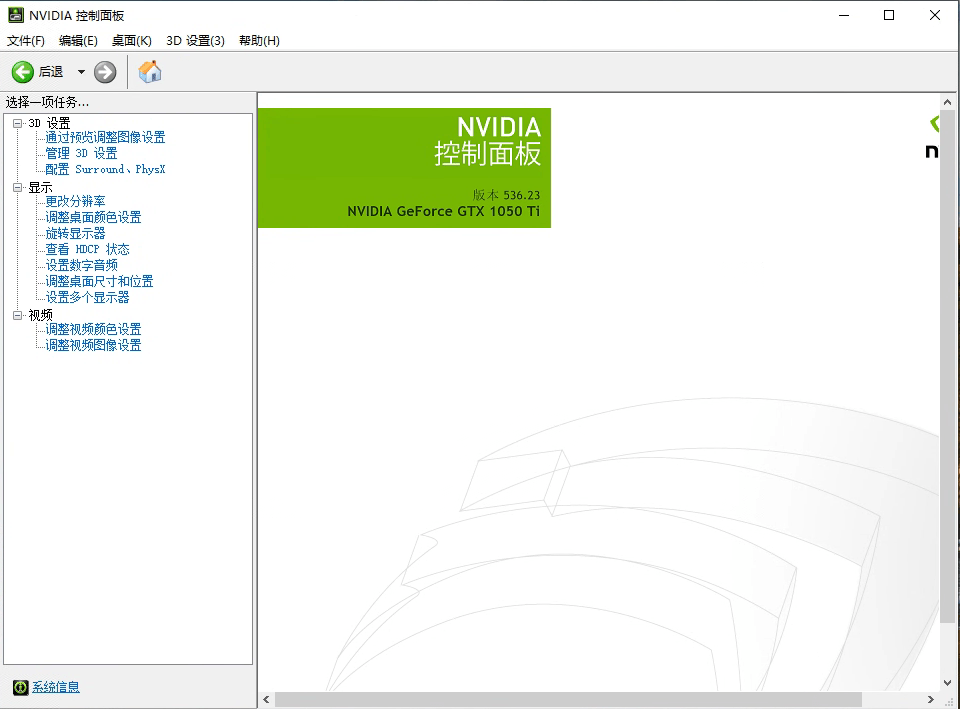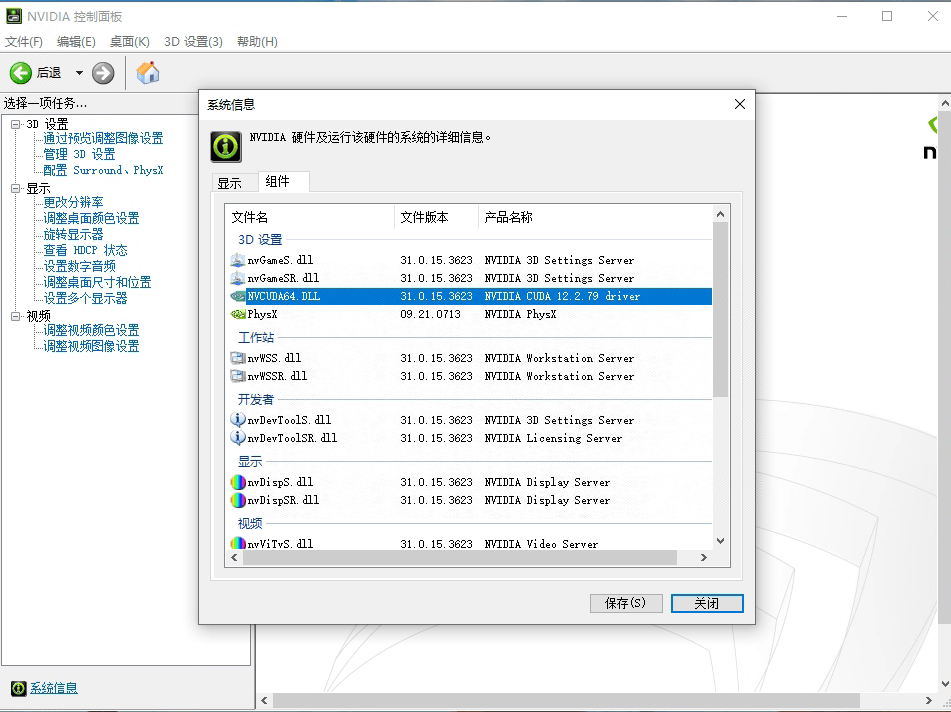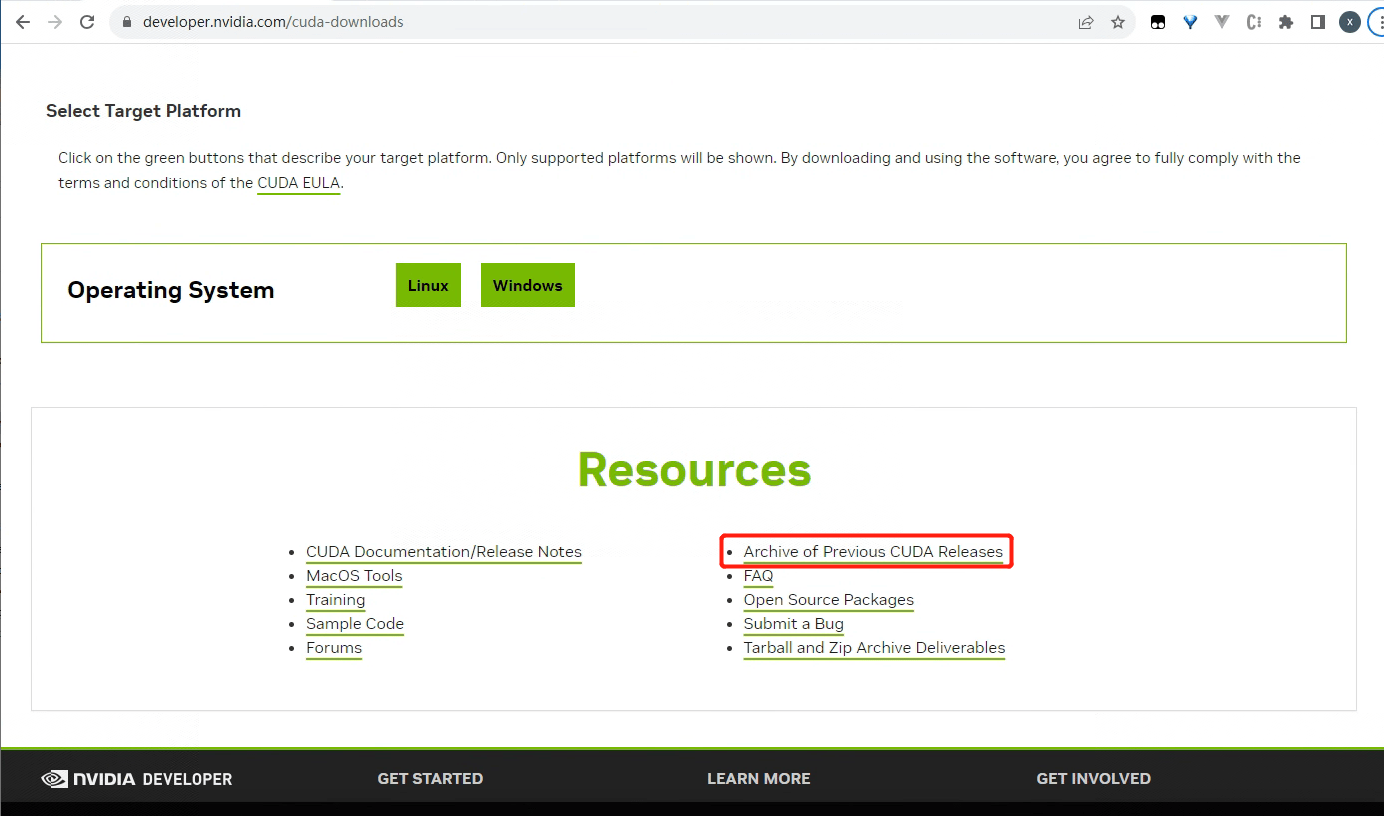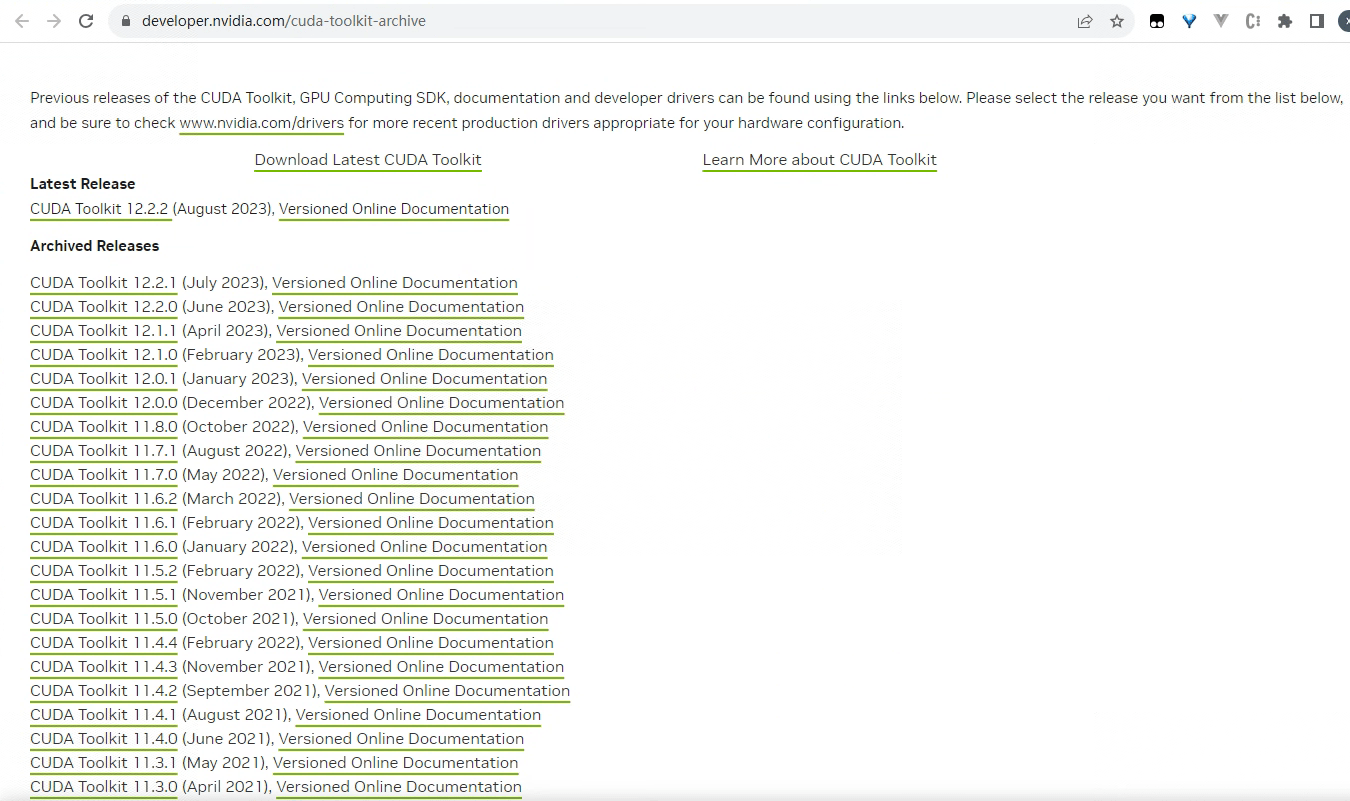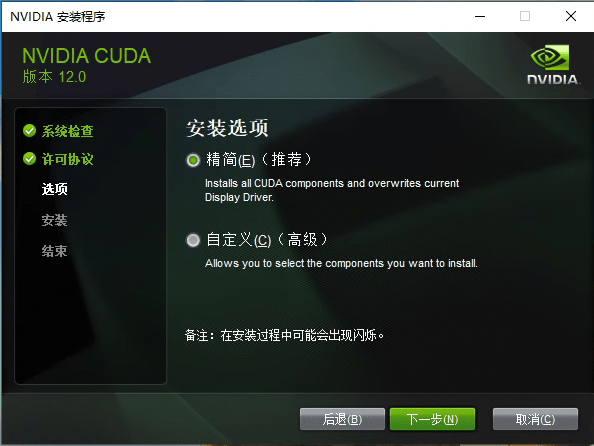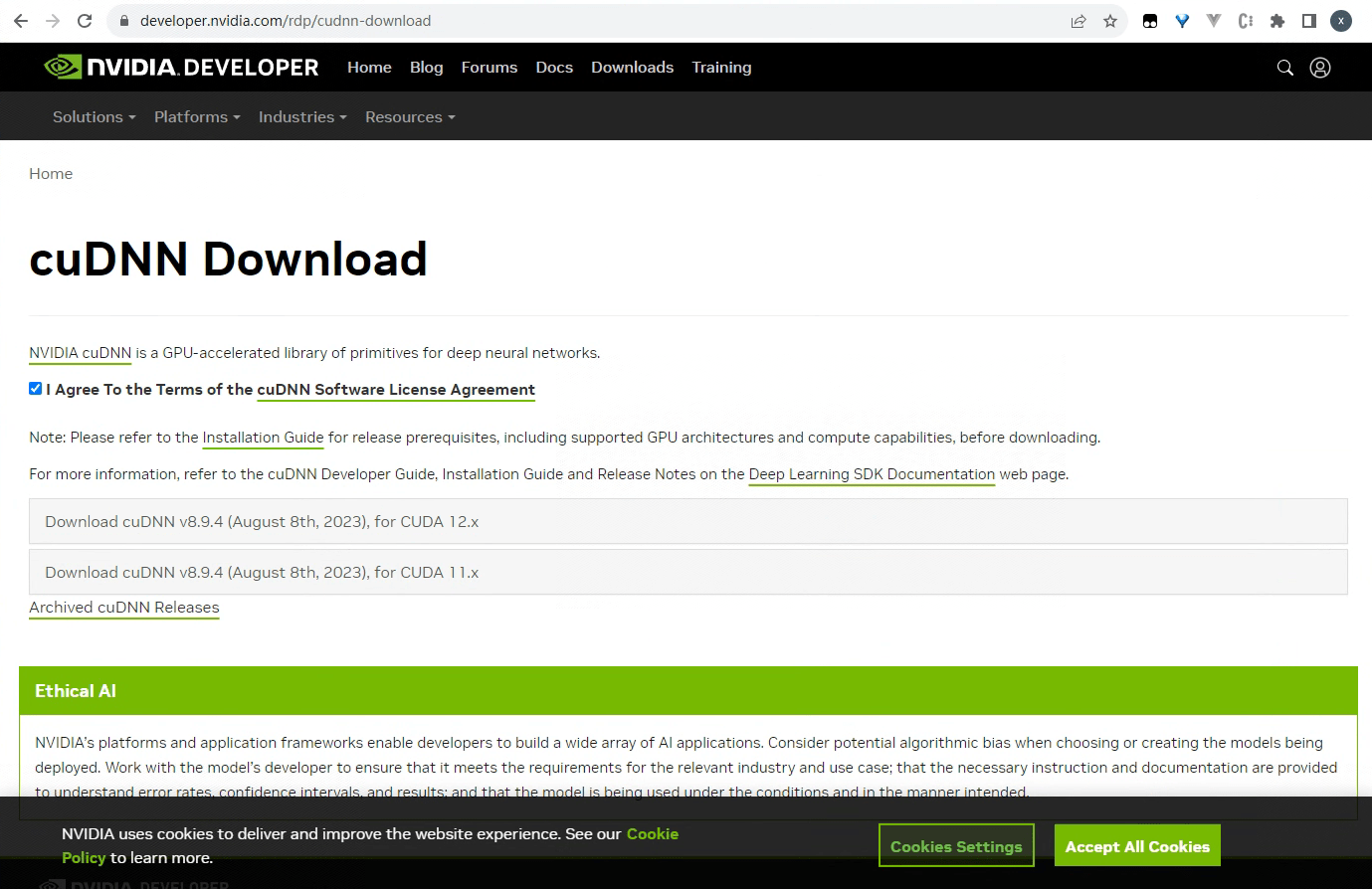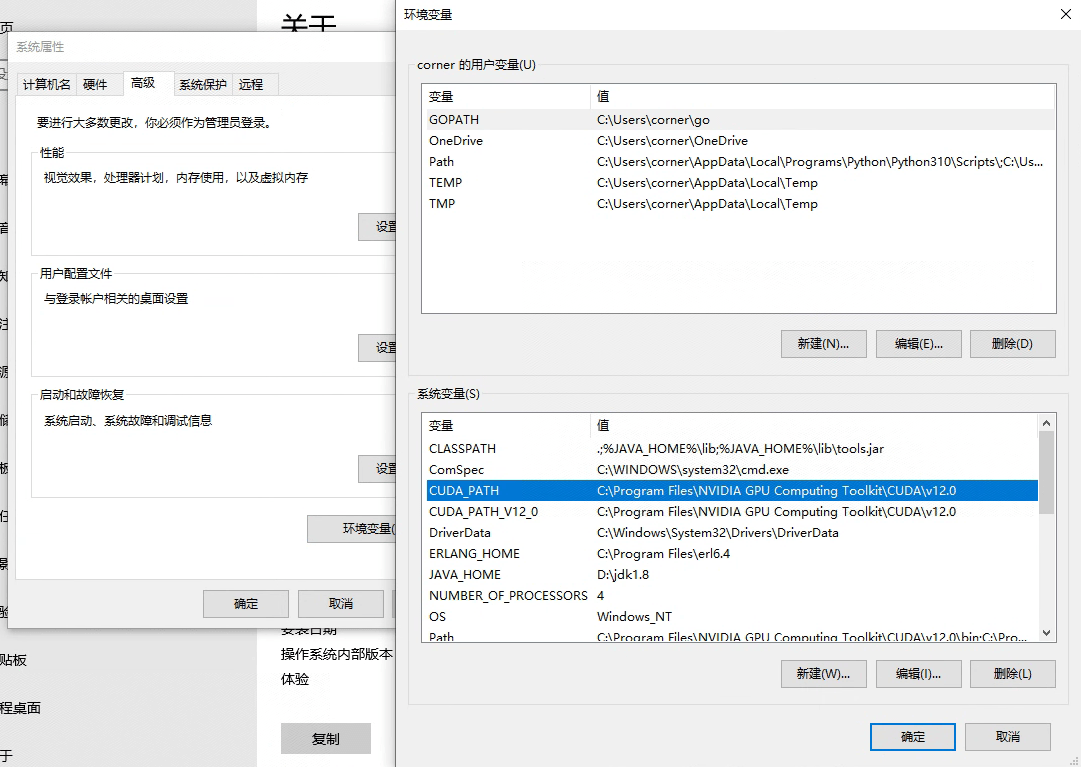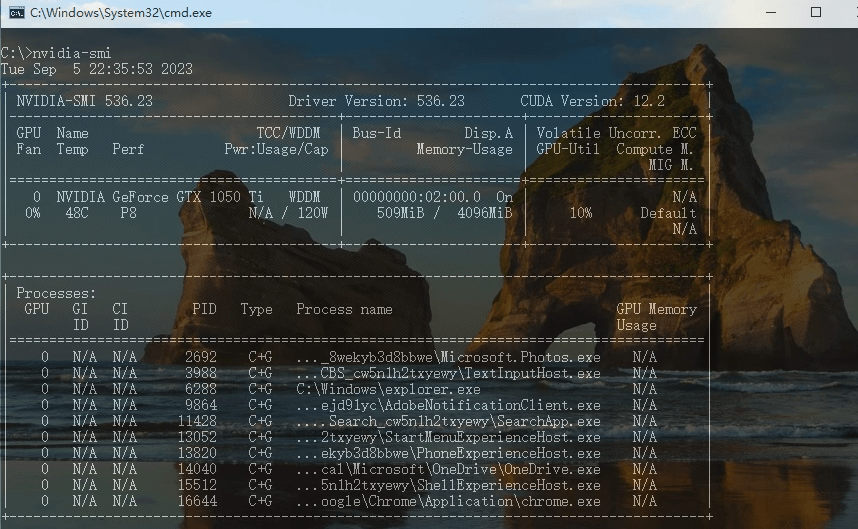Win10下CUDA和cuDNN安
source link: https://xieyufei.com/2023/09/05/Install-Windows-Cuda.html
Go to the source link to view the article. You can view the picture content, updated content and better typesetting reading experience. If the link is broken, please click the button below to view the snapshot at that time.

Win10下CUDA和cuDNN安装教程 - 谢小飞的博客
Win10下CUDA和cuDN_
990 字
11 分钟
CUDA是一种由NVIDIA开发的并行计算平台和API模型,它允许开发者使用NVIDIA的GPU进行高性能的计算任务。要使用CUDA,需要先安装支持CUDA的NVIDIA显卡和NVIDIA驱动程序。本文详细介绍在Win10下,CUDA和cuDNN安装教程。
CUDA(Compute Unified Device Architecture,统一计算架构)是由NVIDIA推出的基于GPU的并行计算平台和编程模型。它允许开发者使用NVIDIA GPU进行高性能的计算,从而加快了深度学习等领域的计算速度。
cuDNN(CUDA Deep Neural Network library)是一个由NVIDIA开发的深度神经网络库,它基于CUDA,可以与GPU结合使用,以实现深度学习应用的加速。cuDNN可以用于深度神经网络的训练和推理,如卷积神经网络(CNN)、循环神经网络(RNN)等。
CUDA和cuDNN的结合使用,使得开发者可以使用NVIDIA GPU进行深度学习应用的开发。这种结合不仅可以提高计算速度,而且还可以降低内存开销,使得深度学习应用可以在更少的硬件资源下运行。
在实践中,CUDA和cuDNN被广泛应用于图像识别、语音识别、自然语言处理等人工智能领域。此外,它们还被用于科学计算、大数据分析、虚拟现实等领域。本文在Windows10环境下进行CUDA和cuDNN的安装。
首先查看电脑有没有安装NVIDIA的显卡驱动,鼠标在桌面空白处右击NVIDIA控制面板,或者在右下角双击NVIDIA控制面板的绿色图标:
两种方式都能打开控制面板界面,可以看到我们的显卡型号以及驱动程序的版本:
如果上述方式都没有找到,则需要下载安装,打开NVIDIA官方驱动https://www.nvidia.cn/Download/index.aspx?lang=cn,选择和自己显卡适配的驱动,下载进行安装。
安装CUDA
显卡驱动安装完成后,我们就来安装CUDA了,需要注意的是显卡驱动的版本决定了CUDA的版本,并不可以无限安装最新版本,我们还是在控制面板中查看,打开帮助 => 系统信息 => 组件:
可以看到我电脑最高能安装12.2.79的版本,然后就可以去下载我们需要的CUDA了,打开CUDA下载页面:
默认是最新的版本,如果我们需要低版本,可以点击页面下方的Previouse Release,打开https://developer.nvidia.com/cuda-toolkit-archive,找到我们对应的版本下载即可:
完成后双击我们下载的cuda_12.0.0_527.41_windows.exe安装包,出现安装界面,默认安装即可;这里需要记住安装目录,后面配置环境变量时需要:
安装过程中可能出现闪屏现象,属于正常。
安装成功后我们运行nvcc -V就能看到CUDA的版本号。
安装cuDNN
打开cuDNN下载页面,这里需要注册一个NVIDIA的账号,填写邮箱很方便:
我们也选择适合自己版本的进行下载,解压后我们得到以下的目录结构:
我们将文件夹覆盖到上面的CUDA安装目录下,比如我的CUDA的安装目录是C:\Program Files\NVIDIA GPU Computing Toolkit\CUDA\v12.0,将压缩包内对应的文件夹复制到bin、include、lib目录下即可
然后添加环境变量,鼠标右键此电脑 => 属性 => 高级系统设置 => 环境变量,将CUDA的安装目录添加到CUDA_PATH变量中
然后在PATH中添加以下路径:
C:\Program Files\NVIDIA GPU Computing Toolkit\CUDA\v12.0\bin
C:\Program Files\NVIDIA GPU Computing Toolkit\CUDA\v12.0\libnvvp
C:\Program Files\NVIDIA GPU Computing Toolkit\CUDA\v12.0
C:\Program Files\NVIDIA GPU Computing Toolkit\CUDA\v12.0\lib\x64
命令行输入nvidia-smi,能够正确显示各种信息就安装完成了。
Recommend
About Joyk
Aggregate valuable and interesting links.
Joyk means Joy of geeK